PS-太空冒险合成图文教程发布时间:2021年10月26日 17:36
虎课网为您提供图像合成版块下的PS-太空冒险合成图文教程,本篇教程使用软件为PS(CC2018),难度等级为中级拔高,下面开始学习这节课的内容吧!
1、【打开】PS软件,【新建】合适大小的画布。具体效果如图示。
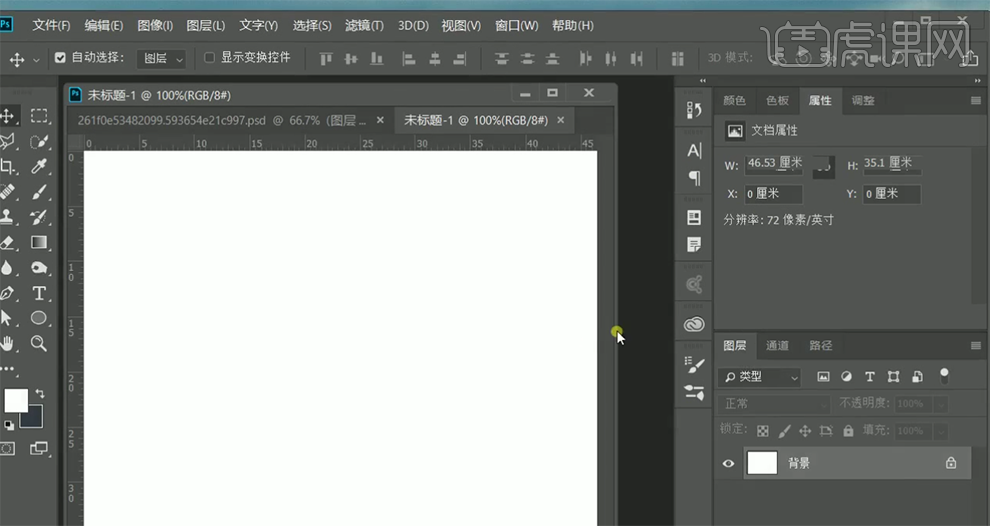
2、【拖入】场景素材,调整大小和图层顺序,排列至画面合适的位置 。【选择】图层1,使用【钢笔工具】勾选门口路径【建立选区】,【填充】白色。【复制】图层,按Ctrl单击图层【载入选区】,单击【选择】-【修改】-【收缩】1PX,按【Delete】删除。具体效果如图示。
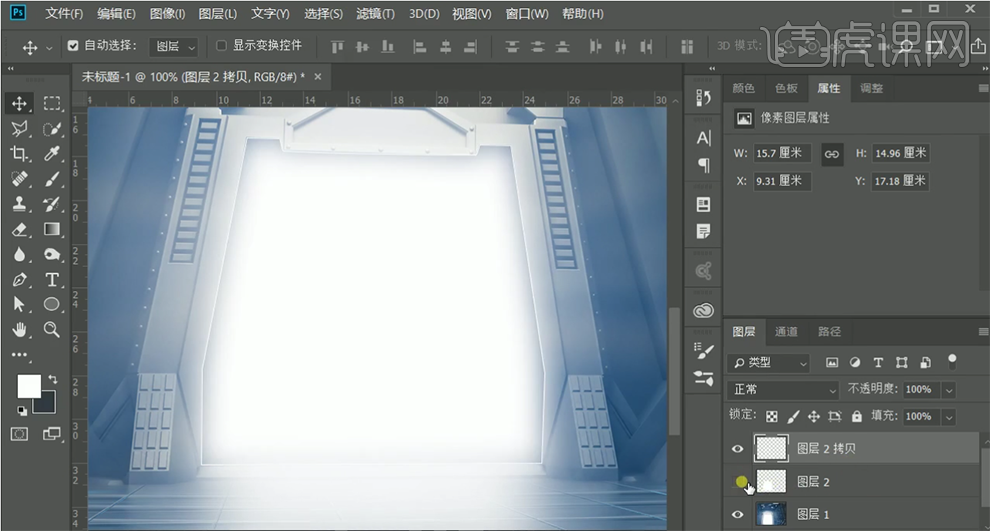
3、【拖入】星空素材,调整大小移动至图层2上方,按Alt键单击【创建剪切蒙版】。【选择】图层2拷贝图层,打开【图层样式】-【外发光】,具体参数如图示。具体效果如图示。
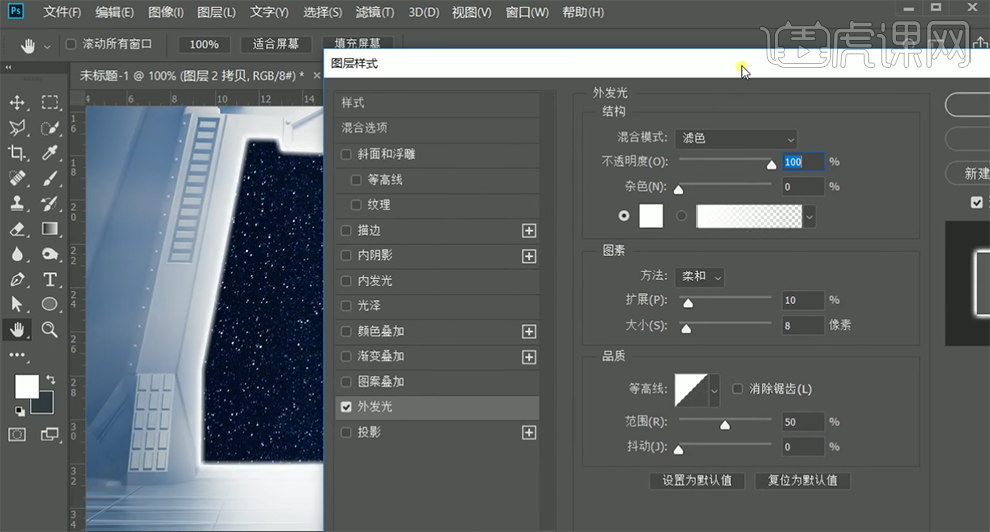
4、【选择】星空关联图层,按【Ctrl+E】合并图层。【新建】曲线图层,单击【剪切图层】,具体参数如图示。具体效果如图示。

5、选择【蓝色】,具体参数如图示。具体效果如图示。

6、选择【红色】,具体参数如图示。具体效果如图示。

7、【新建】色相饱和度图层,单击【剪切图层】,具体参数如图示。具体效果如图示。
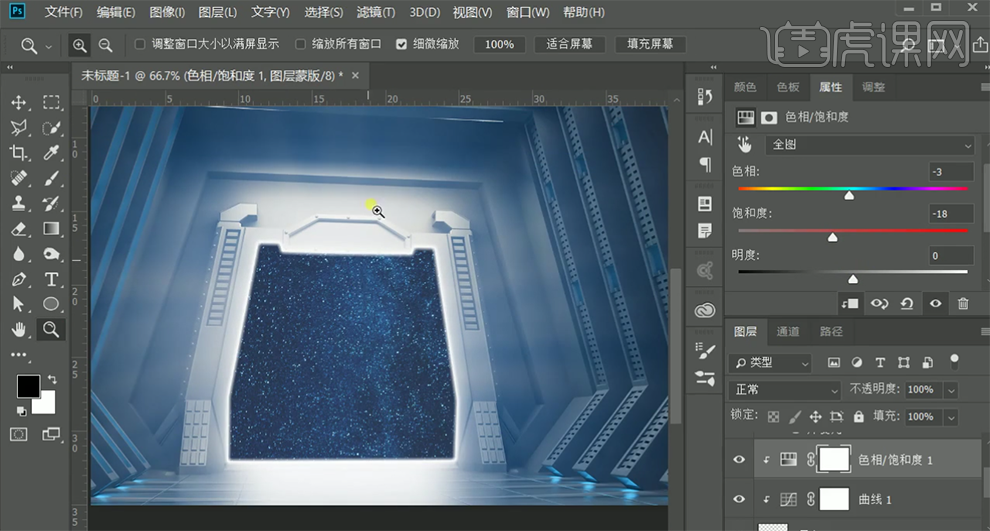
8、【选择】关联图层,按【Ctrl+G】编组。【重命名】背景,【拖入】宇航服,调整大小和透视角度,排列至版面合适的位置。在背景图组上方【新建】色相饱和度图层,单击【剪切图层】,具体参数如图示。具体效果如图示。

9、单击【图层蒙版】,使用【画笔工具】涂抹灯光细节。【新建】曲线图层,单击【剪切图层】,具体参数如图示。具体效果如图示。

10、按【Ctrl+J】复制曲线图层,调整参数至合适的效果。【打开】背景图组,【选择】图层2拷贝图层,【不透明度】55%。具体效果如图示。

11、在曲线2拷贝图层上方【新建】曲线图层,单击【剪切图层】,具体参数如图示。具体效果如图示。

12、选择【蓝色】,具体参数如图示。具体效果如图示。

13、选择【红色】,具体参数如图示。按【Ctrl+I】蒙版反向,使用【画笔工具】调整画笔属性和大小,涂抹画面光影 细节 。具体效果如图示。
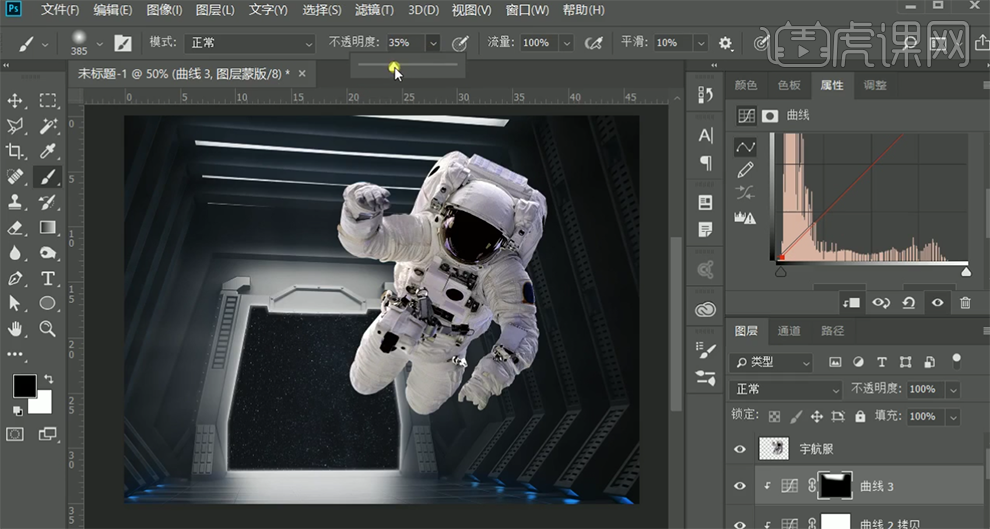
14、【拖入】软管素材,调整大小,单击【编辑】-【操控变形】,调整软管形状至合适的效果。按【Ctrl+J】复制图层,使用相同的方法对软管进行变形,移动至合适的位置。【选择】软管关联图层,按【Ctrl+E】合并图层。具体效果如图示。
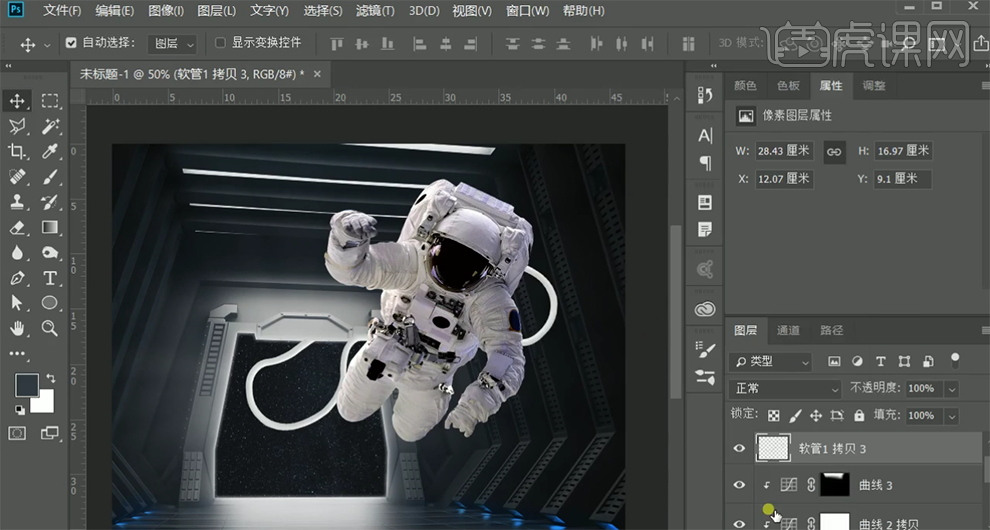
15、【新建】曲线图层,单击【剪切图层】,具体参数如图示。具体效果如图示。
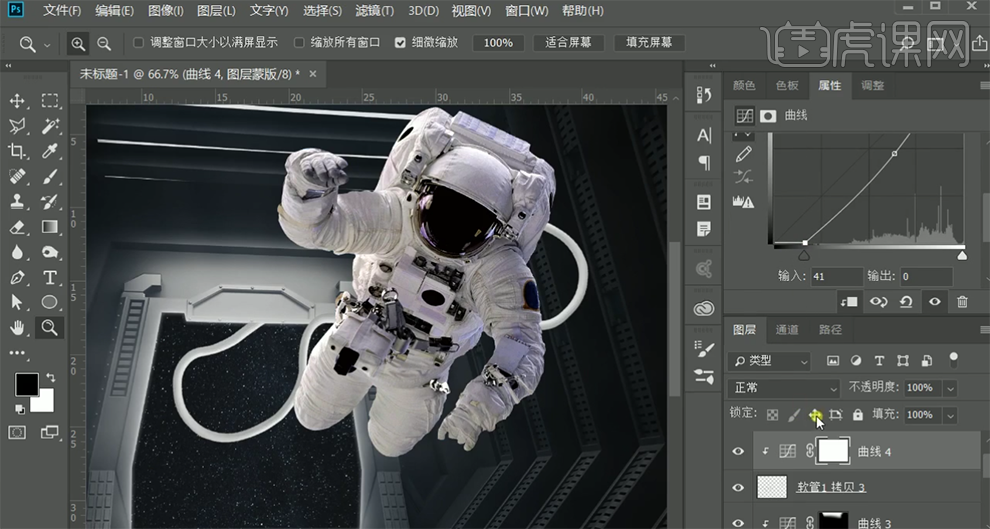
16、【新建】色相饱和度图层,单击【剪切图层】,具体参数如图示。具体效果如图示。
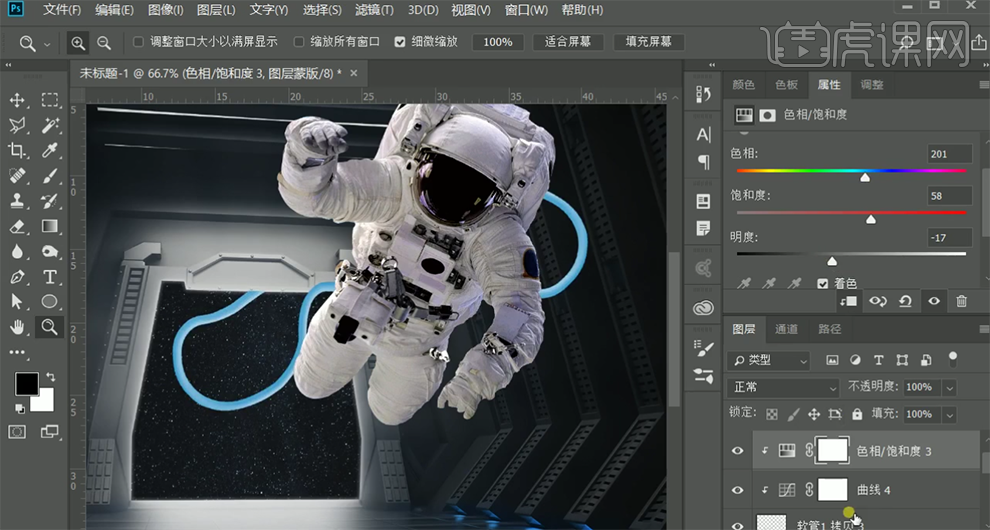
17、【新建】色相饱和度图层,单击【剪切图层】,具体参数如图示。具体效果如图示。

18、【新建】曲线图层,单击【剪切图层】,调整软管暗部至合适的效果。单击【图层蒙版】,使用【画笔工具】涂抹细节。具体效果如图示。
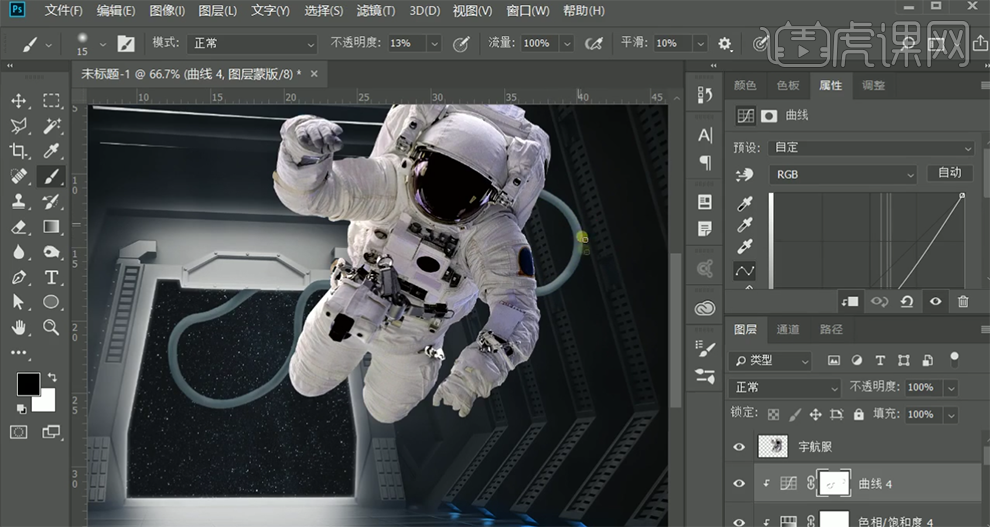
19、【新建】剪切图层,使用【画笔工具】,【颜色】白色,调整画笔属性和大小,涂抹软管高光部分。具体效果如图示。

20、【选择】软管关联图层,按【Ctrl+G】编组,【重命名】软管。在软管图组下方【新建】图层,使用【钢笔工具】在人物的左侧绘制窗户路径【建立选区】,【填充】白色。打开【图层样式】-【外发光】,具体参数如图示。具体效果如图示。
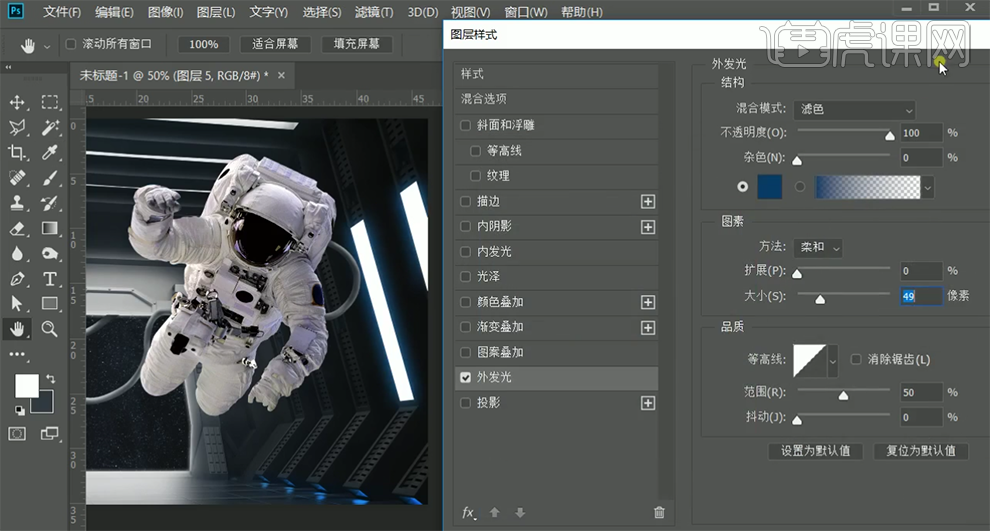
21、【选择】图层样式,右击【创建图层】,添加【图层蒙版】,使用【画笔工具】涂抹细节。【选择】关联图层,按【Ctrl+G】编组,【重命名】图层。在宇航服图层上方【新建】曲线图层,单击【剪切图层】,选择【蓝色】,具体参数如图示。具体效果如图示。

22、选择【红色】,具体参数如图示。具体效果如图示。

23、【新建】曲线图层,单击【剪切图层】,具体参数如图示。具体效果如图示。

24、【新建】色相饱和度图层,单击【剪切图层】,具体参数如图示。具体效果如图示。

25、【新建】剪切蒙版图层,【图层模式】滤色,使用【画笔工具】调整画笔属性和大小,根据环境光影细节,涂抹衣服的明暗细节,调整合适的【图层透明度】。具体效果如图示。
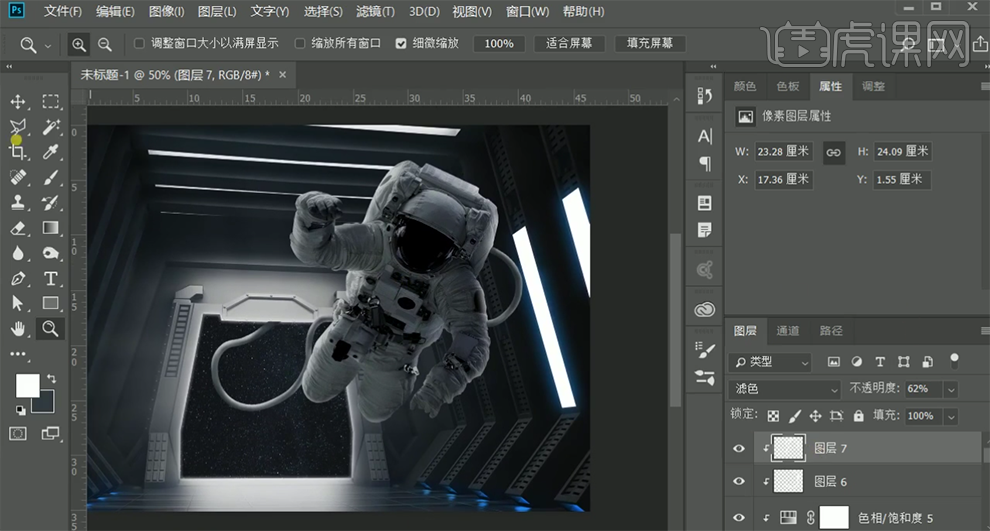
26、【新建】图层,使用【画笔工具】,【颜色】蓝色,选择合适的笔刷,在画面合适的位置添加灯光效果。按【Ctrl+T】-【变形】至合适的形状,【图层模式】滤色。具体效果如图示。

27、使用相同的方法,根据光源规律给地板添加合适的光源。【选择】关联图层,按【Ctrl+G】编组,【重命名】。【拖入】人物头像素材,按Alt键添加【图层蒙版】,使用【画笔工具】涂抹需要的区域。具体效果如图示。

28、【新建】色相饱和度图层,单击【剪切图层】,具体参数如图示。具体效果如图示。

29、【新建】中性灰剪切图层,【图层模式】叠加,使用【画笔工具】根据光影规律涂抹人物细节。具体效果如图示。

30、【新建】曲线图层,单击【剪切图层】,选择【红色】,具体参数如图示。具体效果如图示。

31、【新建】色彩平衡图层,单击【剪切图层】,选择【中间调】,具体参数如图示。具体效果如图示。

32、【新建】中性灰剪切图层,【图层模式】叠加。使用【减淡工具】,调整画面光影细节。具体效果如图示。

33、根据环境光影规律,【新建】剪切图层,【图层模式】滤色,使用【画笔工具】和【涂抹工具】,调整工具属性和大小,涂抹反光镜的环境光影细节。具体效果如图示。

34、在背景图层上方【新建】图层,【图层模式】滤色。使用【渐变工具】,调整合适的渐变色彩,在画面拖出渐变效果。按【Ctrl+T】调整大小,排列至合适的位置。具体效果如图示。

35、打开【图层样式】-【颜色叠加】,具体颜色参考如图示。具体效果如图示。

36、添加【图层蒙版】,使用【画笔工具】涂抹多余的部分。【新建】图层,使用【钢笔工具】勾选顶部窗户区域路径【建立选区】,【填充】白色。使用相同的方法,给其他的地方添加光源。【选择】关联图层,按【Ctrl+G】编组,【重命名】光晕。具体效果如图示。

37、【拖入】章鱼脚素材,调整大小排列至合适的位置。添加【图层蒙版】,按Ctrl单击星空图层【载入选区】,按【Ctrl+Shift+I】反选,使用【画笔工具】涂抹多余的部分。根据光影以及环境光投射规律,使用相同的方法调整章鱼脚的光影色彩。具体效果如图示。

38、【拖入】水珠素材,按【Ctrl+T】-【变形】,调整大小和形状,排列至章鱼下方合适的位置。具体效果如图示。

39、【选择】关联图层,按【Ctrl+G】编组。【新建】曲线图层,单击【剪切图层】,具体参数如图示。单击【图层蒙版】,使用【画笔工具】涂抹细节。具体效果如图示。

40、根据光影规律,【新建】图层,使用【画笔工具】,【颜色】黑白,调整画笔属性和大小,涂抹水珠光影细节。【选择】关联图层,按【Ctrl+G】编组,【重命名】粘液。【新建】亮度对比度图层,单击【剪切图层】,具体参数如图示。具体效果如图示。

41、在顶层【新建】曲线图层,选择【红色】,具体参数如图示。具体效果如图示。

42、选择【蓝色】,具体参数如图示。具体效果如图示。

43、【新建】曲线图层,具体参数如图示。具体效果如图示。

44、选择【红色】,具体参数如图示。具体效果如图示。

45、单击【图层蒙版】,使用【画笔工具】涂抹光影细节。在人脸图组上主【新建】图层,【图层模式】滤色,【不透明度】36%。使用【画笔工具】,调整画笔属性和大小,【颜色】白色,涂抹明暗细节。具体效果如图示。
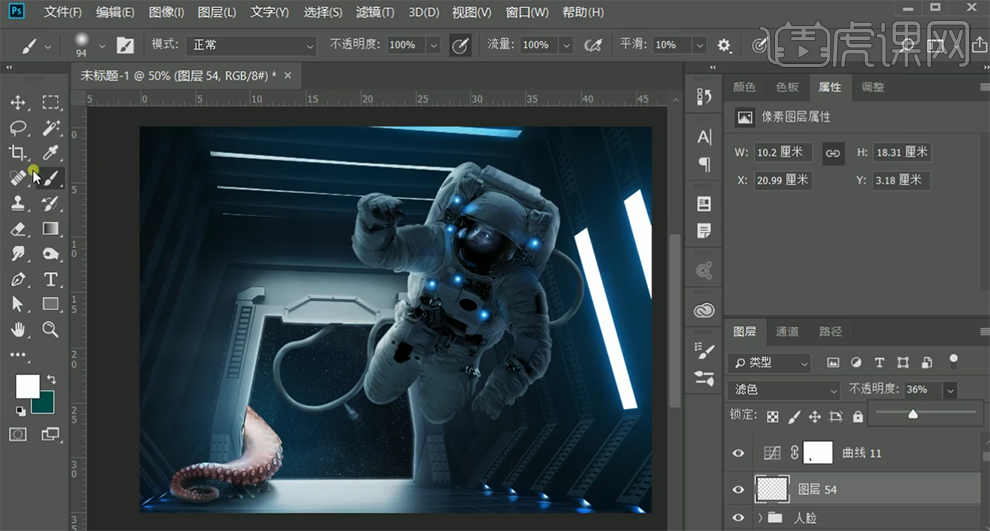
46、【选择】关联图层,按【Ctrl+G】编组。【新建】可选颜色图层,选择【红色】,具体参数如图示。具体效果如图示。

47、【新建】图层,使用【钢笔工具】勾选合适的形状路径【建立选区】,【填充】酒红色,放置对应的位置。使用【文字工具】,输入文字,【颜色】桔红色,调整文字大小,排列至对应的位置。具体效果如图示。

48、【拖入】章鱼卡通图层,调整大小排列至文字合适的位置。打开开【图层样式】-【颜色叠加】,具体参考颜色如图示。具体效果如图示。

49、右击【栅格化图层样式】,按Alt键【拖动复制】至文字另一侧合适的位置。【拖入】警示标识,调整大小排列至合适的位置,添加【颜色叠加样式】。具体效果如图示。

50、【选择】章鱼图层,打开【图层样式】-【内发光】,具体参数如图示。具体效果如图示。
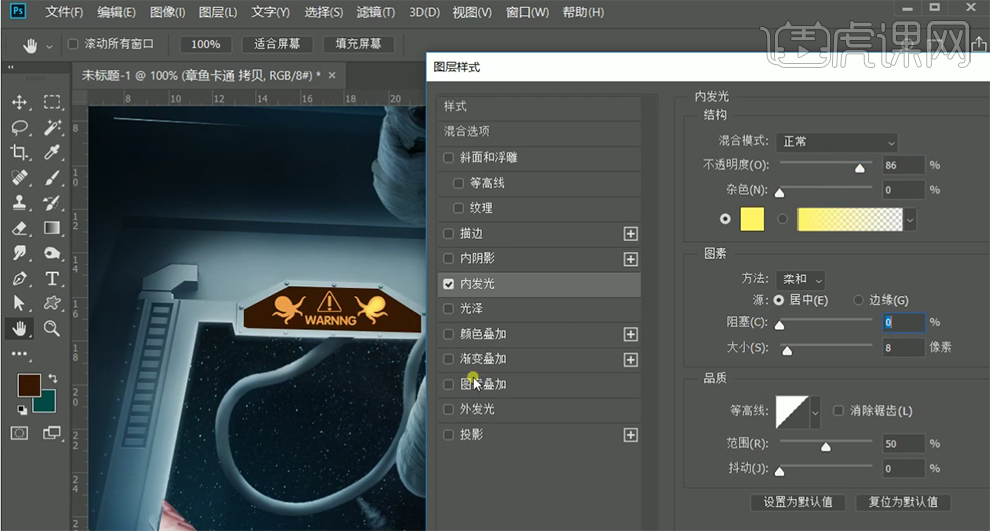
51、添加【外发光】,具体参数如图示。具体效果如图示。

52、右击【复制图层样式】,【粘贴图层样式】至关联图层。在顶层按【Ctrl+Alt+Shift+E】盖印图层。单击【滤镜】-【CameraRaw滤镜】,单击【基本】,具体参数如图示。具体效果如图示。

53、单击【HSL】-【明亮度】,具体参数如图示。具体效果如图示。
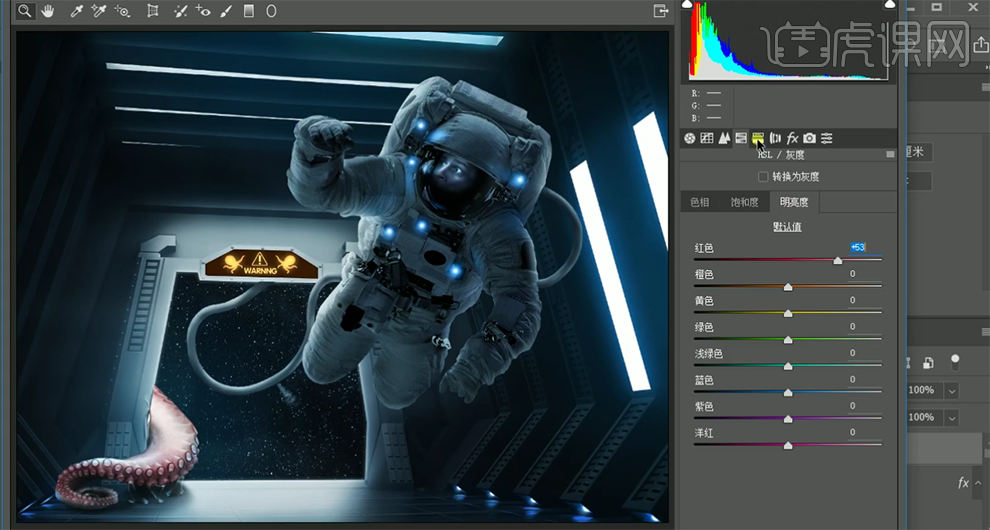
54、最终效果如图示。

以上就是PS-太空冒险合成图文教程的全部内容了,你也可以点击下方的视频教程链接查看本节课的视频教程内容,虎课网每天可以免费学一课,千万不要错过哦!


















